修复:无法在 Windows 11 [2022 教程] 中关闭 BitLocker
大家好,我们又见面了啊~本文《修复:无法在 Windows 11 [2022 教程] 中关闭 BitLocker》的内容中将会涉及到等等。如果你正在学习文章相关知识,欢迎关注我,以后会给大家带来更多文章相关文章,希望我们能一起进步!下面就开始本文的正式内容~
大多数人无法在 Windows 11 中关闭 BitLocker,因为他们不知道它是什么以及如何关闭它。
BitLocker 是一种加密硬盘、保护数据并防止数据被盗和黑客攻击的功能。它自 Windows 8 起内置于 Windows 内部,也可用于 Windows 10、Windows 11 企业版、教育版和专业版,但不适用于家庭版。
BitLocker 加密的驱动器只能使用 BitLocker 密码或加密时设置的 BitLocker 恢复密钥来解锁或解密。没有适当的身份验证,任何人都无法访问它。BitLocker 使用 AES 加密算法(高级加密标准)和 128 位或 256 位密钥来加密驱动器上的数据。
BitLocker 在 Windows 11 中自动启用,如果您不知道自己在处理什么,这可能是一个问题。继续阅读以了解如何禁用 BitLocker 加密。
什么是 BitLocker,它是如何工作的?
BitLocker 是一种专为 Windows 构建的加密工具,可对系统驱动器进行加密以防止数据被盗。BitLocker 通过使用称为 TPM(受信任的平台模块)的硬件元素来工作,并为加密的硬盘驱动器生成一个恢复密钥,以便在您每次启动计算机时使用。
如果您忘记密码,您还将获得恢复密钥。这些恢复密钥应保存在安全的地方,您可以随时访问它们,以防您的 PC 将您锁定。
为什么在 Windows 11 中自动启用 BitLocker?
默认情况下,装有 Windows 11 的 PC会在您不知情的情况下自动加密驱动器,因为 Microsoft 认为这最适合他们的用户。这意味着如果您没有保存恢复密钥,您可能会丢失所有数据。
假设您正在更新您的 PC,而您的PC 由于更新有缺陷或其他原因而出现故障。您通常会做的是将其带到 PC 维修店并恢复您的数据,然后将其复制到另一个驱动器,以便稍后在 PC 修复后使用。
如果您的驱动器已加密并且您没有密钥,则绝对无法访问您的驱动器并复制您的数据。虽然 Bitlocker 有助于保护您的数据,但如果您没有密钥,它也可能构成威胁。
提示BitLocker 完全加密您的驱动器,也许您只是想加密一个文件夹。如果您只是想加密特定文件夹,则应该选择文件夹锁定应用程序,而不是使用 BitLocker 对其进行加密。BitLocker 和文件夹锁定应用程序都具有相同的高级加密功能,可以保护您的数据。但每个人的目的是不同的。文件夹锁定应用程序仅加密您选择加密的文件夹,而 BitLocker 加密整个驱动器。
⇒ 获取文件夹锁定
如何在 Windows 11 中关闭 BitLocker?
1.使用这台电脑关闭BitLocker
- 从桌面或开始菜单打开这台电脑。
![修复:无法在 Windows 11 [2022 教程] 中关闭 BitLocker](/uploads/20230503/16830743886451ad543a9fc.jpg)
- 选择并右键单击要禁用 BitLocker 的驱动器。
- 单击管理 BitLocker。
![修复:无法在 Windows 11 [2022 教程] 中关闭 BitLocker](/uploads/20230503/16830743886451ad5444176.png)
- 现在,单击关闭 BitLocker按钮。
2.使用控制面板关闭BitLocker
- 从开始菜单打开控制面板。
![修复:无法在 Windows 11 [2022 教程] 中关闭 BitLocker](/uploads/20230503/16830743886451ad544ff0f.jpg)
- 选择系统和安全选项。
![修复:无法在 Windows 11 [2022 教程] 中关闭 BitLocker](/uploads/20230503/16830743886451ad545b326.jpg)
- 选择BitLocker 驱动器加密。
- 单击关闭 BitLocker。
![修复:无法在 Windows 11 [2022 教程] 中关闭 BitLocker](/uploads/20230503/16830743886451ad546517f.png)
3. 使用命令提示符关闭 BitLocker
- 单击任务栏中的放大镜(搜索框)。
![修复:无法在 Windows 11 [2022 教程] 中关闭 BitLocker](/uploads/20230503/16830743886451ad546fb30.jpg)
- 搜索命令提示符。
- 单击以管理员身份运行。
![修复:无法在 Windows 11 [2022 教程] 中关闭 BitLocker](/uploads/20230503/16830743886451ad547846e.jpg)
- 键入manage-bde -unlock Drive-Name: -RecoveryPassword Recovery-Code 以解锁加密驱动器。
- 要禁用 BitLocker,请键入manage-bde -off Drive-Name:
![修复:无法在 Windows 11 [2022 教程] 中关闭 BitLocker](/uploads/20230503/16830743886451ad5482b28.jpg)
4.通过使用Windows服务禁用BitLocker
- 按 Win + R键。
- 在 Windows 运行中键入services.msc,然后单击确定按钮。
![修复:无法在 Windows 11 [2022 教程] 中关闭 BitLocker](/uploads/20230503/16830743886451ad548d454.jpg)
- 找到BitLocker 驱动器加密服务并双击它。
![修复:无法在 Windows 11 [2022 教程] 中关闭 BitLocker](/uploads/20230503/16830743886451ad54978cf.jpg)
- 在弹出窗口中,在 Startup type 中选择Disabled并单击Apply。
![修复:无法在 Windows 11 [2022 教程] 中关闭 BitLocker](/uploads/20230503/16830743886451ad54a25dc.jpg)
- 重新启动计算机以使更改生效。
5. 使用系统配置禁用 BitLocker
- 按Win+R打开运行对话框。
- 键入msconfig并按Enter。
![修复:无法在 Windows 11 [2022 教程] 中关闭 BitLocker](/uploads/20230503/16830743886451ad54aca3f.jpg)
- 单击顶部栏上的“服务”选项卡。
- 取消勾选BitLocker 驱动器加密服务,然后单击应用。
![修复:无法在 Windows 11 [2022 教程] 中关闭 BitLocker](/uploads/20230503/16830743886451ad54b6dca.jpg)
- 重新启动计算机。
![修复:无法在 Windows 11 [2022 教程] 中关闭 BitLocker](/uploads/20230503/16830743886451ad54c075e.jpg)
6. 使用 PowerShell 关闭 BitLocker
- 从“开始”菜单中,以管理员身份运行 PowerShell。
![修复:无法在 Windows 11 [2022 教程] 中关闭 BitLocker](/uploads/20230503/16830743886451ad54ca2cc.jpg)
- 使用 PowerShell,通过键入命令Disable-BitLocker -MountPoint Drive_Name 禁用 BitLocker:
![修复:无法在 Windows 11 [2022 教程] 中关闭 BitLocker](/uploads/20230503/16830743886451ad54d5365.jpg)
- 将 Drive_Name 替换为 BitLocker 加密驱动器的驱动器号。
7.组策略编辑器关闭BitLocker
- 在开始菜单中键入组策略编辑器,然后按Enter键。
![修复:无法在 Windows 11 [2022 教程] 中关闭 BitLocker](/uploads/20230503/16830743886451ad54e0622.jpg)
- 转到位置:计算机配置 > 管理模板 > Windows 组件 > BitLocker 驱动器加密 > 可移动数据驱动器。
![修复:无法在 Windows 11 [2022 教程] 中关闭 BitLocker](/uploads/20230503/16830743886451ad54ea3a6.jpg)
- 双击Control use of BitLocker on可移动驱动器。
- 单击已禁用,然后单击确定。
BitLocker 在可移动数据驱动器上的使用受此策略设置控制。启用 BitLocker 时,将应用此策略。
如果未配置此策略设置,用户可以在可移动磁盘驱动器上使用 BitLocker。如果禁用此策略设置,用户将无法在可移动磁盘驱动器上使用 BitLocker。
8.注册表编辑器禁用BitLocker
- 转到开始菜单。
- 打开注册表编辑器。
![修复:无法在 Windows 11 [2022 教程] 中关闭 BitLocker](/uploads/20230503/16830743886451ad54f4052.jpg)
- 转到以下路径:Computer\HKEY_LOCAL_MACHINE\SYSTEM\CurrentControlSet\Control\BitLocker
![修复:无法在 Windows 11 [2022 教程] 中关闭 BitLocker](/uploads/20230503/16830743896451ad550a626.jpg)
- 在右窗格中,右键单击 > 单击 DWORD(32 位)值并将其命名为PreventDeviceEncryption。
![修复:无法在 Windows 11 [2022 教程] 中关闭 BitLocker](/uploads/20230503/16830743896451ad5514d7f.jpg)
- 打开 DWORD 值并将值设置为十六进制格式的 1。
![修复:无法在 Windows 11 [2022 教程] 中关闭 BitLocker](/uploads/20230503/16830743896451ad551f153.jpg)
- 点击确定
- 重新启动计算机
BitLocker 是 Windows 内置的加密功能。它限制您的数据被未经授权的用户访问。此功能对记者、企业家或任何认为需要对其硬盘进行强加密以保护机密信息的人很有帮助。
Windows 11 会自动加密您的数据,如果您希望在发生任何故障时可以访问您的数据,禁用 BitLocker 是可行的方法。
今天关于《修复:无法在 Windows 11 [2022 教程] 中关闭 BitLocker》的内容就介绍到这里了,是不是学起来一目了然!想要了解更多关于电脑,高级加密标准的内容请关注golang学习网公众号!
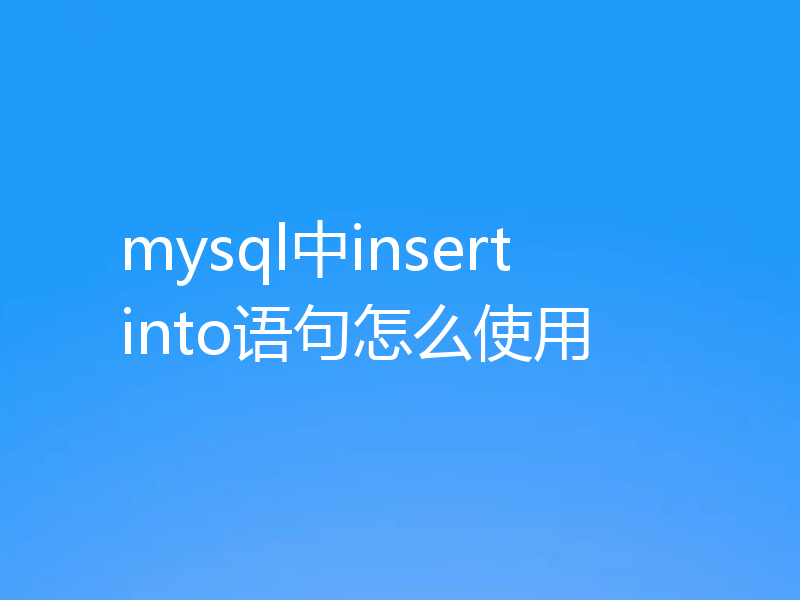 mysql中insert into语句怎么使用
mysql中insert into语句怎么使用
- 上一篇
- mysql中insert into语句怎么使用
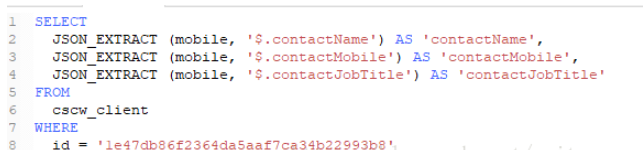
- 下一篇
- mysql怎么解析json数组
-

- 文章 · 软件教程 | 2小时前 |
- Coremail手机版下载与安装教程
- 463浏览 收藏
-

- 文章 · 软件教程 | 2小时前 |
- 汽水音乐官网链接及网页入口
- 468浏览 收藏
-

- 文章 · 软件教程 | 2小时前 |
- 天猫双11满减攻略与红包叠加方法
- 198浏览 收藏
-

- 文章 · 软件教程 | 2小时前 |
- PPT批量改字体技巧全攻略
- 172浏览 收藏
-

- 文章 · 软件教程 | 2小时前 |
- MSN登录入口官网最新链接2025
- 144浏览 收藏
-

- 文章 · 软件教程 | 2小时前 |
- B站官网登录入口及网页登录教程
- 492浏览 收藏
-

- 文章 · 软件教程 | 2小时前 |
- 开启WindowsDefender勒索防护,文件更安全
- 142浏览 收藏
-

- 文章 · 软件教程 | 2小时前 |
- 小红书官网入口及登录方法详解
- 441浏览 收藏
-

- 文章 · 软件教程 | 2小时前 |
- NVIDIA控制面板右键消失怎么恢复?
- 184浏览 收藏
-

- 前端进阶之JavaScript设计模式
- 设计模式是开发人员在软件开发过程中面临一般问题时的解决方案,代表了最佳的实践。本课程的主打内容包括JS常见设计模式以及具体应用场景,打造一站式知识长龙服务,适合有JS基础的同学学习。
- 543次学习
-

- GO语言核心编程课程
- 本课程采用真实案例,全面具体可落地,从理论到实践,一步一步将GO核心编程技术、编程思想、底层实现融会贯通,使学习者贴近时代脉搏,做IT互联网时代的弄潮儿。
- 516次学习
-

- 简单聊聊mysql8与网络通信
- 如有问题加微信:Le-studyg;在课程中,我们将首先介绍MySQL8的新特性,包括性能优化、安全增强、新数据类型等,帮助学生快速熟悉MySQL8的最新功能。接着,我们将深入解析MySQL的网络通信机制,包括协议、连接管理、数据传输等,让
- 500次学习
-

- JavaScript正则表达式基础与实战
- 在任何一门编程语言中,正则表达式,都是一项重要的知识,它提供了高效的字符串匹配与捕获机制,可以极大的简化程序设计。
- 487次学习
-

- 从零制作响应式网站—Grid布局
- 本系列教程将展示从零制作一个假想的网络科技公司官网,分为导航,轮播,关于我们,成功案例,服务流程,团队介绍,数据部分,公司动态,底部信息等内容区块。网站整体采用CSSGrid布局,支持响应式,有流畅过渡和展现动画。
- 485次学习
-

- ChatExcel酷表
- ChatExcel酷表是由北京大学团队打造的Excel聊天机器人,用自然语言操控表格,简化数据处理,告别繁琐操作,提升工作效率!适用于学生、上班族及政府人员。
- 3180次使用
-

- Any绘本
- 探索Any绘本(anypicturebook.com/zh),一款开源免费的AI绘本创作工具,基于Google Gemini与Flux AI模型,让您轻松创作个性化绘本。适用于家庭、教育、创作等多种场景,零门槛,高自由度,技术透明,本地可控。
- 3391次使用
-

- 可赞AI
- 可赞AI,AI驱动的办公可视化智能工具,助您轻松实现文本与可视化元素高效转化。无论是智能文档生成、多格式文本解析,还是一键生成专业图表、脑图、知识卡片,可赞AI都能让信息处理更清晰高效。覆盖数据汇报、会议纪要、内容营销等全场景,大幅提升办公效率,降低专业门槛,是您提升工作效率的得力助手。
- 3420次使用
-

- 星月写作
- 星月写作是国内首款聚焦中文网络小说创作的AI辅助工具,解决网文作者从构思到变现的全流程痛点。AI扫榜、专属模板、全链路适配,助力新人快速上手,资深作者效率倍增。
- 4526次使用
-

- MagicLight
- MagicLight.ai是全球首款叙事驱动型AI动画视频创作平台,专注于解决从故事想法到完整动画的全流程痛点。它通过自研AI模型,保障角色、风格、场景高度一致性,让零动画经验者也能高效产出专业级叙事内容。广泛适用于独立创作者、动画工作室、教育机构及企业营销,助您轻松实现创意落地与商业化。
- 3800次使用
-
- pe系统下载好如何重装的具体教程
- 2023-05-01 501浏览
-
- qq游戏大厅怎么开启蓝钻提醒功能-qq游戏大厅开启蓝钻提醒功能教程
- 2023-04-29 501浏览
-
- 吉吉影音怎样播放网络视频 吉吉影音播放网络视频的操作步骤
- 2023-04-09 501浏览
-
- 腾讯会议怎么使用电脑音频 腾讯会议播放电脑音频的方法
- 2023-04-04 501浏览
-
- PPT制作图片滚动效果的简单方法
- 2023-04-26 501浏览






